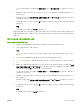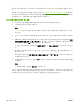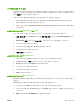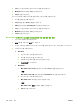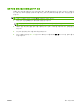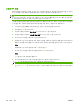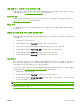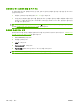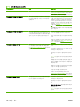HP LaserJet M2727 MFP Series - User Guide
소프트웨어에서 팩스 전송
여기에서는 장치와 함께 제공되는 소프트웨어를 사용하여 팩스를 전송하는 일반적인 방법에 대해 설
명합니다. 기타 모든 소프트웨어 관련 항목은 소프트웨어 도움말에 나와 있으며, 이 도움말은 소프트
웨어 도움말 메뉴에서 확인할 수 있습니다.
다음 요구사항이 충족되면 컴퓨터에서 전자 문서를 팩스로 전송할 수 있습니다.
●
제품이 컴퓨터에 직접 연결되어 있거나 TCP/IP 네트워크를 통해 컴퓨터에 연결되어 있습니다.
●
컴퓨터에 제품 소프트웨어가 설치되어 있습니다.
●
컴퓨터 운영 체제가 Microsoft Windows XP, Windows Vista, Mac OS X v10.3 또는 Mac OS X
v10.4 입니다.
소프트웨어에서 팩스 전송(Windows XP 또는 Vista)
팩스 전송 방법은 사양에 따라 다를 수 있습니다. 가장 일반적인 방법은 다음과 같습니다.
1.
시작, 프로그램(또는 Windows XP 의 경우 모든 프로그램)을 누른 다음 Hewlett-Packard 를 누르
십시오.
2.
HP LaserJet 제품을 누른 다음 팩스 전송을 누르십시오. 팩스 소프트웨어가 나타납니다.
3.
수신자의 팩스 번호를 입력하십시오.
4.
자동 문서 공급기(ADF) 입력 용지함에 문서를 넣으십시오.
5.
표지를 넣으십시오 (필수 단계 아님).
6.
지금 보내기를 누르십시오.
소프트웨어에서 팩스 전송(Mac OS X v10.3)
1.
자동 문서 공급기(ADF) 입력 용지함 또는 평판 스캐너에 원본을 넣으십시오.
2.
HP Director 를 열고 팩스를 누르십시오. 팩스 소프트웨어가 나타납니다.
3.
Print(인쇄) 대화 상자에서 Fax(
팩스)를 선택하십시오.
4.
수신자의 팩스 번호를 입력하십시오.
5.
표지를 넣으십시오(필수 단계 아님).
6.
Fax(팩스)를 누르십시오.
소프트웨어에서 팩스 전송(Mac OS X v10.4)
Mac OS X v10.4 를 사용하여 제품 소프트웨어에서 팩스를 전송하는 두 가지 방법 중 하나를 선택할 수
있습니다.
HP Director 를 사용하여 팩스를 전송하려면 다음 단계를 진행하십시오.
1.
자동 문서 공급기(ADF) 입력 용지함 또는 평판 스캐너에 원본을 넣으십시오.
2.
도크의 아이콘을 눌러 HP Director 를 연 다음 Fax(팩스)를 누르십시오. Apple 인쇄 대화 상자가
나타납니다.
3.
PDF 팝업 메뉴에서 Fax PDF(PDF 팩스)를 선택하십시오.
KOWW
팩스 사용
141